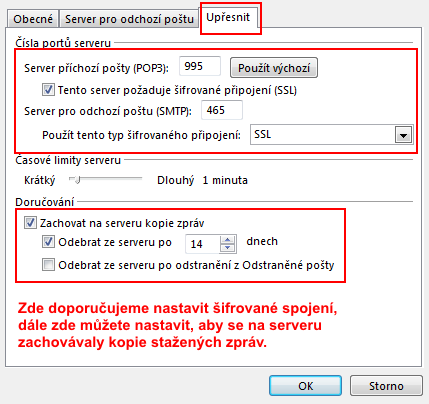IMAP-Outlook-2013
Nastavení poštovní klienta Microsoft Outlook 2013 - POP3
Nový emailový účet vytvoříte kliknutím na záložku Soubor a poté na Přidat účet
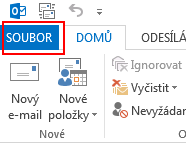
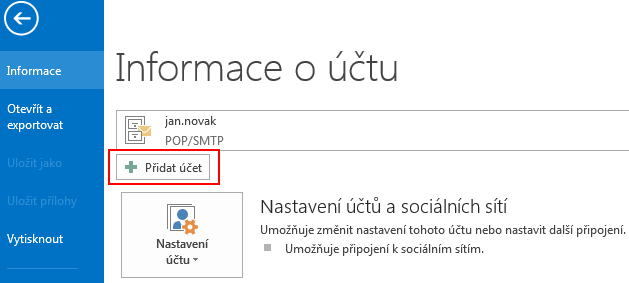
Budeme přidávat emailový účet, servery však nastavíme ručně. Zaškrtněte volbu Ruční nastavení nebo další typy serverů a klikněte na Další.
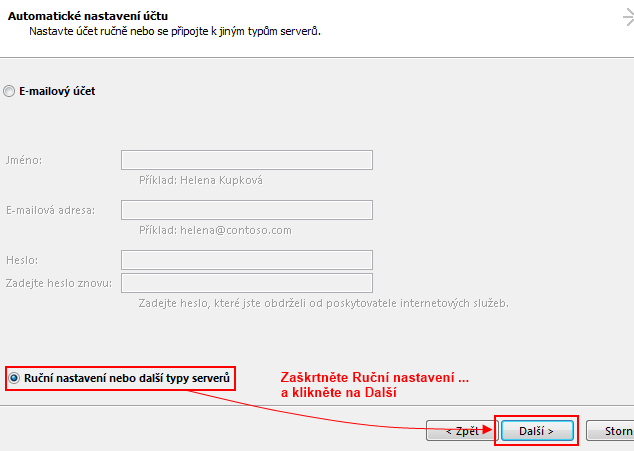
Na další obrazovce ponechte zaškrtněte volbu POP nebo IMAP a klikněte na Další.
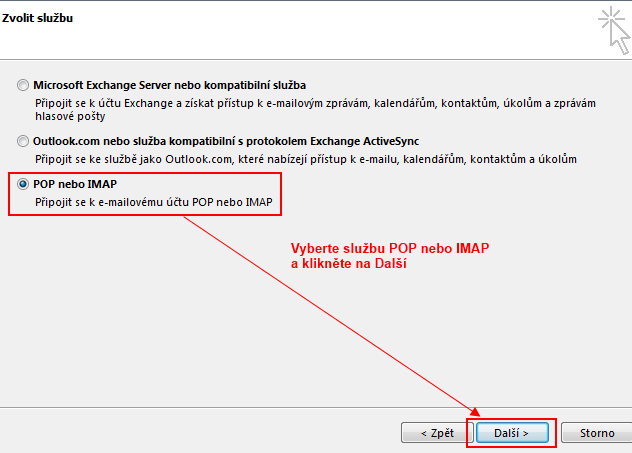
Na kartě Nastavení účtu POP a IMAP zadejte požadované údaje:
- typ účtu zvolte POP3
- jako server příchozí pošty zadejte pop3.forpsi.com
- do políčka Server pro odchozí poštu zadejte smtp.forpsi.com
- jako uživatelské jméno zadejte celou vaši emailovou adresu
- zrušte zaškrtnutí "Automaticky vyzkoušet nastavení účtu po kliknutí na Další"
- ponechte volbu "Nový datový soubor"
- po vyplnění těchto údajů klikněte na tlačítko Další nastavení... , abyste nastavili autorizaci k smtp serveru a další nastavení.
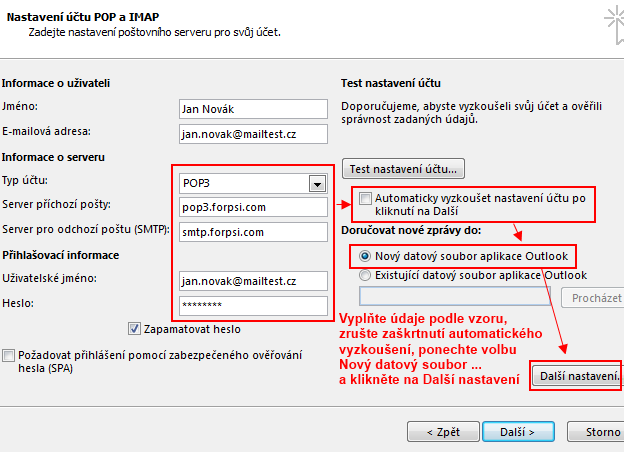
Na kartě Server pro odchozí poštu (Outgoing Server) nastavte, že SMTP server vyžaduje autentizaci a vyberte volbu Použít stejná nastavení jako pro server příchozí pošty.
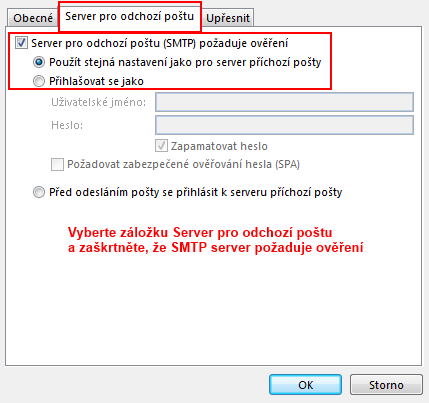
Na kartě Upřesnit doporučujeme nastavit šifrované připojení a zkontrolovat nastavené porty. Dále zde můžete nastavit, zda se mají na serveru zanechávat kopie zpráv. Okno nastavení ukončete kliknutím na OK.
Poznámka: Poskytovatelé internetového připojení často z důvodu ochrany před spamováním blokují komunikaci na portu 25. Pro předcházení potížím s blokováním portu 25 doporučujeme pro odchozí server smtp.forpsi.com použít port 587, nebo port 465 spolu se zabezpečeným spojením SSL.